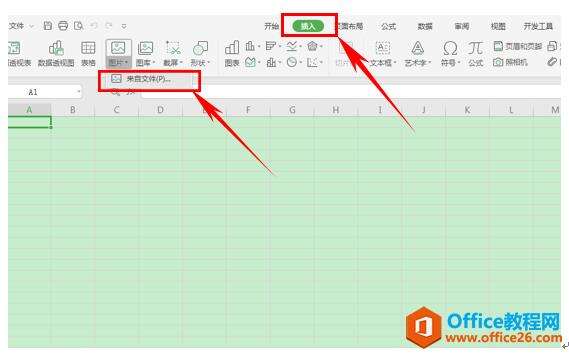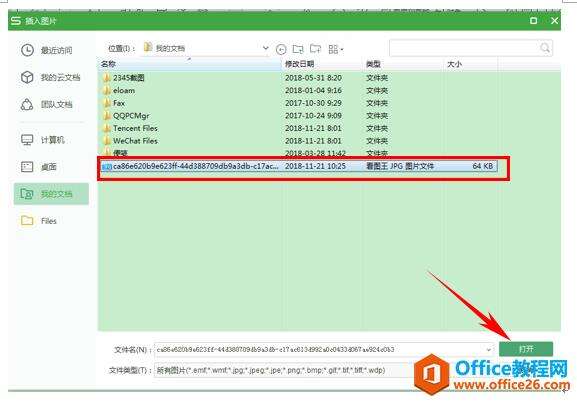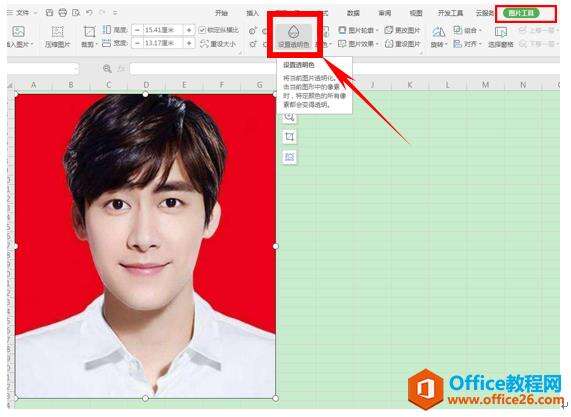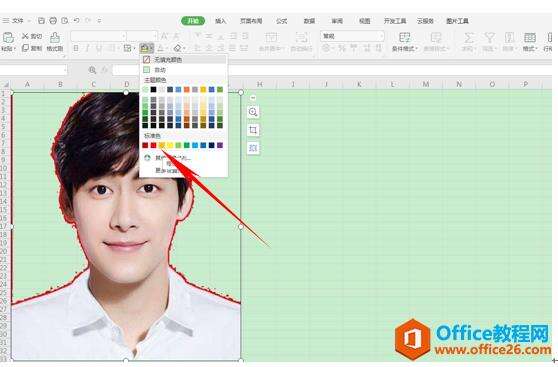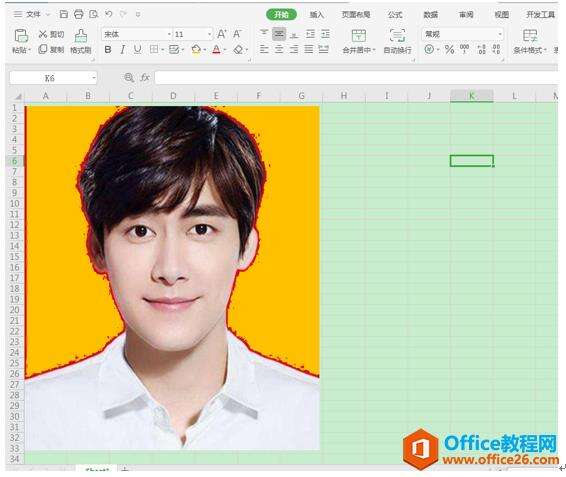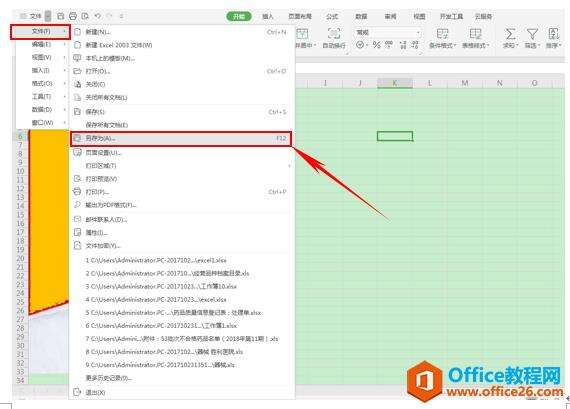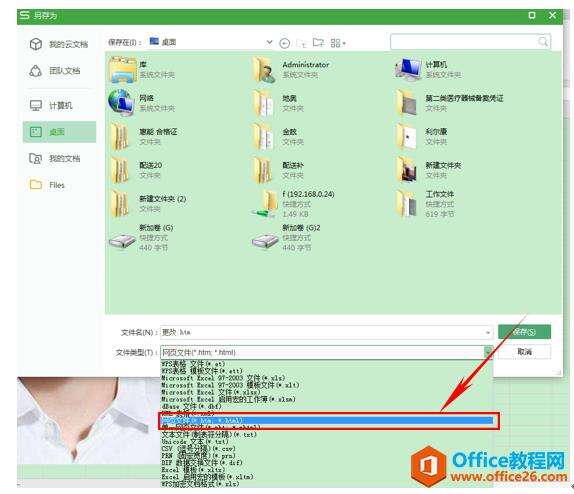WPS应用技巧_WPS excel如何修改照片底色
办公教程导读
收集整理了【WPS应用技巧_WPS excel如何修改照片底色】办公软件教程,小编现在分享给大家,供广大互联网技能从业者学习和参考。文章包含442字,纯文字阅读大概需要1分钟。
办公教程内容图文
如何修改照片底色
首先,我们需要先在WPS中插入证件照,单击工具栏插入下的图片,在下拉菜单中选择来自文件。.
弹出插入图片的对话框,选择需要插入的照片,单击打开。
插入图片后,我们需要将红色的照片底色设置为透明色,单击图片,选择工具栏中的图片工具,选择设置透明色。
这时鼠标会变成一个取色器型的小画笔,单击红色的照片底色,将红色变为透明色。
然后单击填充小图标,在颜色中选择需要填充的背景色。
单击后背景色就已经转换成我们需要的颜色了。
保存的时候单击文件下的另存为,单击另存为弹出对话框。
在文件类型处选择网页文件(*.htm*.html),单击保存就可以了,这样我们利用WPS修改照片的底色的方法就介绍完毕了,是不是很简单呢,你学会了吗?
办公教程总结
以上是为您收集整理的【WPS应用技巧_WPS excel如何修改照片底色】办公软件教程的全部内容,希望文章能够帮你了解办公软件教程WPS应用技巧_WPS excel如何修改照片底色。
如果觉得办公软件教程内容还不错,欢迎将网站推荐给好友。